Verwenden Sie das Planner-Webpart
Wenn Sie einer Website eine moderne Seite hinzufügen , fügen Sie Webparts hinzu und passen diese an , die die Bausteine Ihrer Seite sind. In diesem Artikel wird das Planner-Webpart beschrieben.
Anmerkungen:
Einige Funktionen werden nach und nach für Organisationen eingeführt, die sich für das Targeted Release-Programm entschieden haben. Dies bedeutet, dass Sie diese Funktion möglicherweise noch nicht sehen oder anders aussehen als in den Hilfeartikeln beschrieben.
Das Planner-Webpart ist nur auf mit Gruppen verbundenen Teamwebsites verfügbar.
Das Planner-Webpart ist in SharePoint Server 2019 nicht verfügbar.
Microsoft Planner ist ein Microsoft 365-Dienst, mit dem Sie Boards erstellen und die Aufgaben und Aufgaben Ihres Teams hinzufügen können. Auf Ihrem Planner-Board können Sie Ihre Aufgaben in Spalten (oder Buckets) sortieren. Buckets können Entwicklungsstadien, Wochentage, Sprints und mehr anzeigen. Sie können Aufgaben auf Ihrem Board verschieben, indem Sie sie einfach per Drag & Drop verschieben. Wenn Sie also eine Aufgabe erledigen oder einfach nur Prioritäten setzen und Dinge verschieben möchten, können Sie dies ganz einfach tun. Plantafeln sind auch für die Kommunikation hilfreich, da sie anzeigen, wo Sie und der Rest Ihres Teams in Bezug auf die Erledigung von Aufgaben stehen. Außerdem können Sie zur Diagrammansicht wechseln, um den Fortschritt Ihres Teams anzuzeigen. Weitere Informationen zum Erstellen von Plänen, zum Aufbau von Teams, zum Zuweisen von Aufgaben, zum visuellen Aktualisieren des Status und mehr finden Sie in der Planner-Hilfe .
Mit dem Planner-Webpart können Sie Tafeln oder Diagramme anzeigen und direkt auf Ihrer SharePoint-Seite mit Ihrem Plan arbeiten.
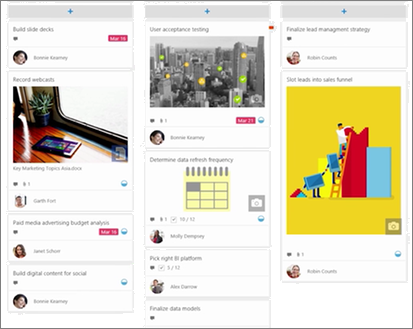
Fügen Sie das Planner-Webpart hinzu
Wechseln Sie zu der Seite, auf der Sie das Planner-Webpart hinzufügen möchten.
Wenn Sie sich noch nicht im Bearbeitungsmodus befinden, klicken Sie oben rechts auf der Seite auf Bearbeiten .
Bewegen Sie den Mauszeiger über oder unter ein vorhandenes Webpart oder klicken Sie unter den Titelbereich
 , und wählen Sie dann das Planner- Webpart aus.
, und wählen Sie dann das Planner- Webpart aus. Wenn Sie einen neuen Plan erstellen möchten, geben Sie unter Plan einen neuen Plannamen ein und klicken Sie dann auf Erstellen .
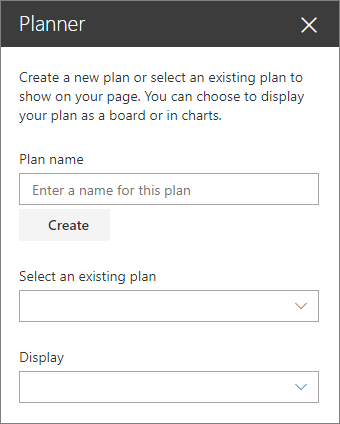
Wenn Sie einen vorhandenen Plan anzeigen möchten, wählen Sie den gewünschten Plan im Feld unter Vorhandenen Plan auswählen aus.
Wählen Sie unter Anzeige aus, ob Sie Ihren Plan in Boards anzeigen oder Ihren Fortschritt visuell in Diagrammen verfolgen möchten.
No comments:
Post a Comment